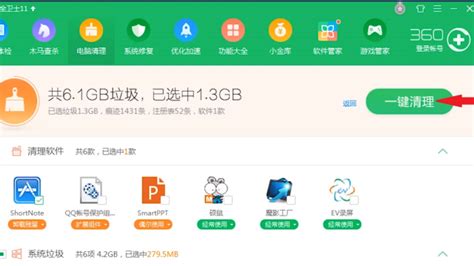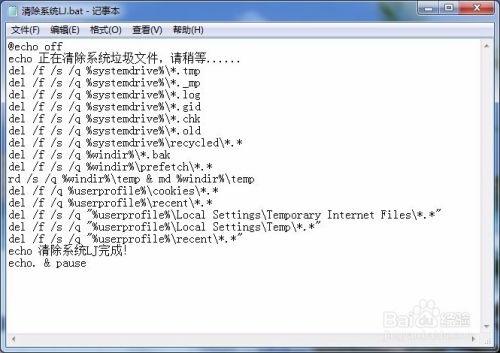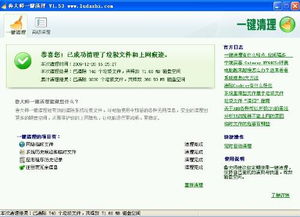一键清除电脑系统垃圾,BAT脚本高效解决方案
在Windows系统中,随着时间的推移,各种临时文件、日志文件、回收站文件等垃圾文件会逐渐积累,占用宝贵的硬盘空间,影响系统性能。为了解决这个问题,很多用户会寻找一键清理系统垃圾的方法,其中,使用BAT(批处理)脚本是一个既高效又方便的选择。本文将详细介绍如何编写和使用一个一键清理系统垃圾的BAT脚本,帮助你轻松优化系统性能。
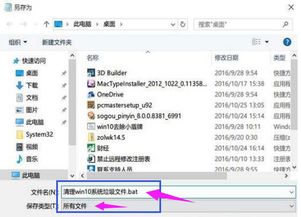
一、BAT脚本基础

BAT脚本,即批处理脚本,是Windows系统中一种简单的脚本语言,通过编写一系列命令,可以自动化执行文件操作、系统管理等任务。BAT脚本以“.bat”或“.cmd”为文件扩展名,双击即可运行。
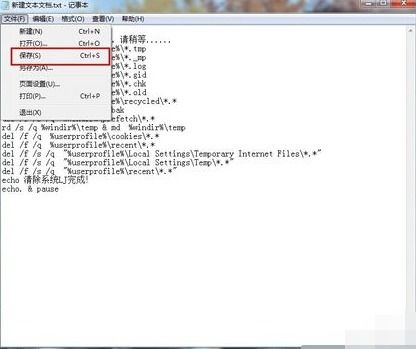
二、编写一键清理系统垃圾的BAT脚本
1. 打开记事本或任意文本编辑器,新建一个文本文件。
2. 输入以下命令,这些命令将分别清理不同类型的系统垃圾文件:
@echo off
echo 正在清理系统垃圾文件,请稍候...
:: 清理Windows临时文件
del /s /q %temp%
rd /s /q %temp%
md %temp%
:: 清理用户临时文件
del /s /q %userprofile%\AppData\Local\Temp
rd /s /q %userprofile%\AppData\Local\Temp
md %userprofile%\AppData\Local\Temp
:: 清理回收站
rd /s /q %systemdrive%\$Recycle.Bin
:: 清理Windows更新缓存文件
del /s /q %windir%\SoftwareDistribution\Download
rd /s /q %windir%\SoftwareDistribution\Download
md %windir%\SoftwareDistribution\Download
:: 清理IE浏览器缓存文件
RunDll32.exe InetCpl.cpl,ClearMyTracksByProcess 255
:: 清理Windows日志文件
del /s /q %windir%\Logs
rd /s /q %windir%\Logs
md %windir%\Logs
:: 清理Prefetch文件夹中的预读取文件
del /s /q %systemroot%\Prefetch
rd /s /q %systemroot%\Prefetch
md %systemroot%\Prefetch
echo 系统垃圾文件清理完成!
pause
3. 将上述命令保存为“.bat”文件,例如“清理系统垃圾.bat”。
三、BAT脚本命令解释
1. @echo off:关闭命令回显,使脚本运行时只显示输出结果,不显示命令本身。
2. echo 正在清理系统垃圾文件,请稍候...:在命令行中显示提示信息,告知用户脚本正在运行。
3. del /s /q:删除指定目录及其子目录下的所有文件,/s表示递归删除子目录中的文件,/q表示安静模式,不提示确认删除。
4. rd /s /q:删除指定目录及其所有子目录和文件,/s表示删除目录及其所有子目录和文件,/q表示安静模式,不提示确认删除。
5. md:创建新目录。在删除目录后,重新创建空目录,以避免因目录不存在而导致其他错误。
6. %temp%、%userprofile%、%systemdrive%、%windir%、%systemroot%:环境变量,分别代表系统临时文件夹路径、当前用户配置文件夹路径、系统驱动器号(通常是C盘)、Windows安装目录路径、Windows系统目录路径。
7. RunDll32.exe InetCpl.cpl,ClearMyTracksByProcess 255:调用IE浏览器的清理功能,清理浏览器缓存、历史记录等。
四、使用BAT脚本清理系统垃圾
1. 以管理员身份运行“清理系统垃圾.bat”脚本。由于某些系统文件和目录可能需要管理员权限才能删除,因此建议以管理员身份运行脚本。右键点击脚本文件,选择“以管理员身份运行”。
2. 等待脚本运行完成。脚本将自动执行上述命令,清理系统垃圾文件。在运行过程中,可能会看到命令行窗口中的提示信息和进度。
3. 脚本运行完成后,会提示“系统垃圾文件清理完成!”。此时,可以关闭命令行窗口。
五、注意事项
1. 备份重要数据:在运行脚本之前,建议备份重要数据,以防万一出现误删除或其他意外情况。
2. 谨慎操作:虽然脚本已经经过测试,但在实际使用中仍需谨慎操作。特别是对于一些非标准系统配置或自定义安装的软件,可能会产生未知影响。
3. 脚本定制:根据需要,可以进一步定制脚本。例如,添加清理其他特定目录或文件的命令,或者调整删除文件的条件等。
4. 定期检查:建议定期运行脚本,以保持系统清洁和高效运行。可以将其设置为计划任务,在固定时间自动运行。
5. 兼容性问题:不同版本的Windows系统可能存在一些兼容性问题。在使用脚本时,请确保其与当前系统版本兼容。
六、总结
通过编写和使用一键清理系统垃圾的BAT脚本,我们可以轻松实现系统垃圾文件的自动化清理。这不仅有助于释放硬盘空间,提高系统性能,还能让我们的工作更加高效便捷。希望本文对你有所帮助,如果你有任何疑问或建议,请随时与我们联系。
-
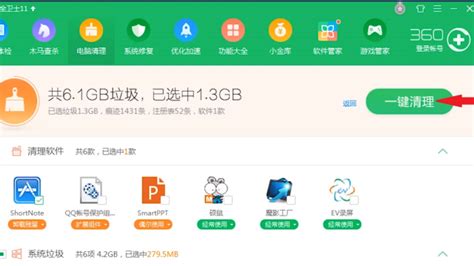 极速优化:一键清理系统垃圾BAT脚本新闻资讯05-25
极速优化:一键清理系统垃圾BAT脚本新闻资讯05-25 -
 如何制作“一键清除系统垃圾”的BAT脚本?新闻资讯12-03
如何制作“一键清除系统垃圾”的BAT脚本?新闻资讯12-03 -
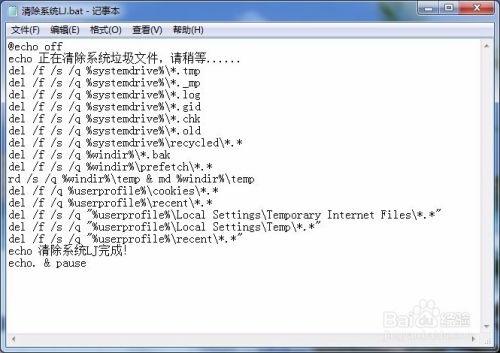 一键系统垃圾清理BAT脚本,轻松优化电脑性能新闻资讯05-15
一键系统垃圾清理BAT脚本,轻松优化电脑性能新闻资讯05-15 -
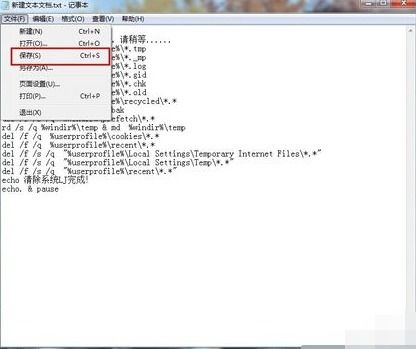 一键清理系统垃圾:BAT脚本指南新闻资讯12-08
一键清理系统垃圾:BAT脚本指南新闻资讯12-08 -
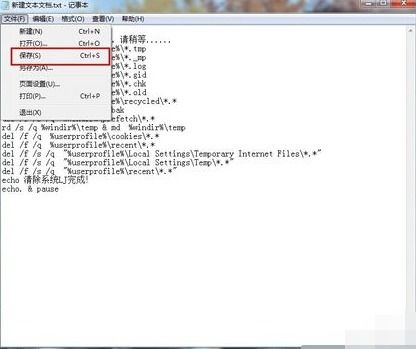 一键清理系统垃圾的BAT文件制作方法是什么?新闻资讯02-17
一键清理系统垃圾的BAT文件制作方法是什么?新闻资讯02-17 -
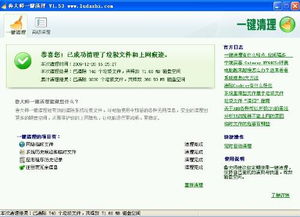 如何创建一个“清理系统垃圾”的BAT批处理文件?新闻资讯04-08
如何创建一个“清理系统垃圾”的BAT批处理文件?新闻资讯04-08